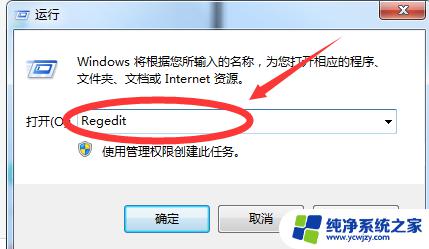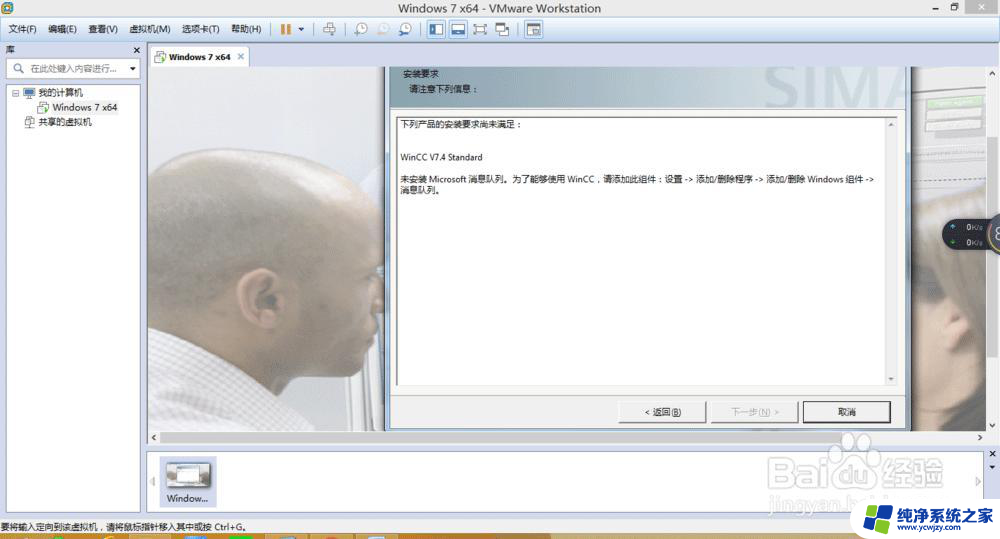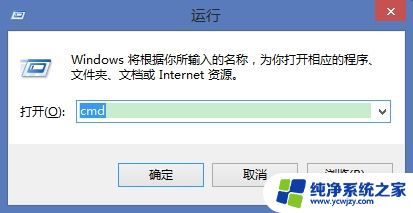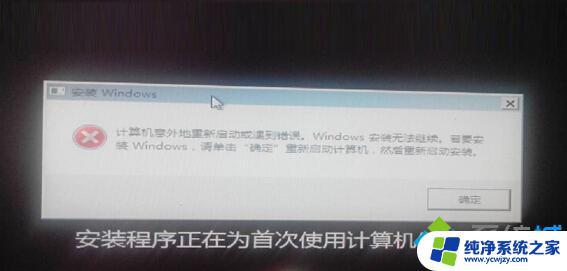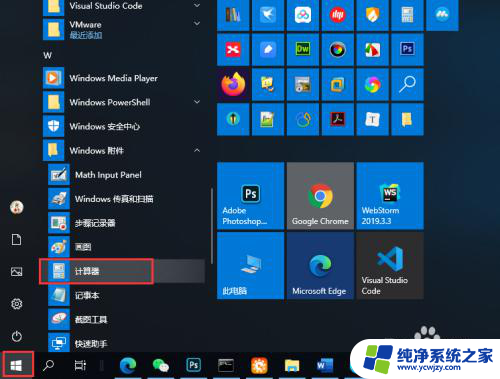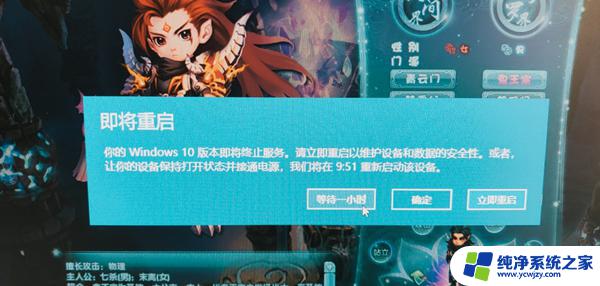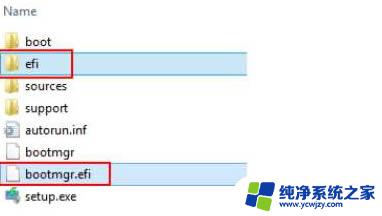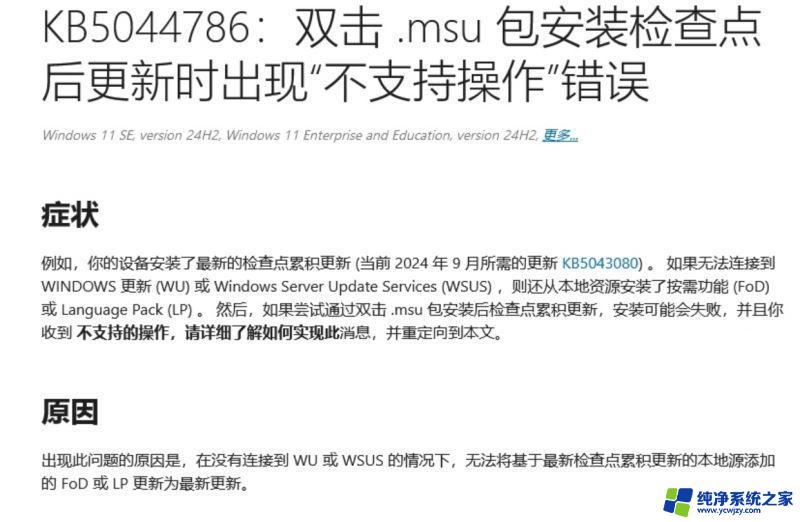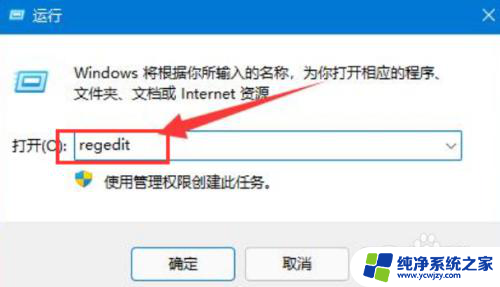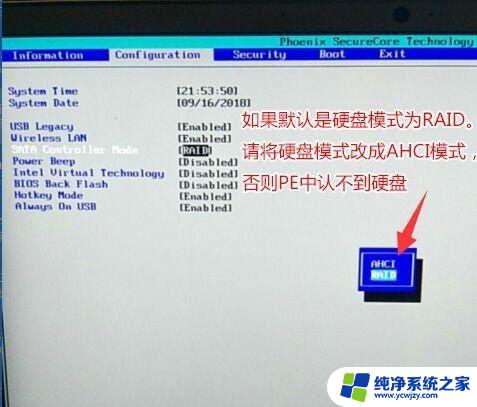安装wincc注册表删除方法 安装WinCC时遇到重启计算机提示的解决办法
安装wincc注册表删除方法,在安装WinCC过程中,很多用户可能会遇到重启计算机的提示,这给安装带来了一定的困扰,我们可以通过删除注册表来解决这个问题。删除注册表中与WinCC相关的条目能够清除旧的安装信息,从而避免重启计算机的提示。下面我们将介绍一种简单有效的方法,帮助大家解决安装WinCC时遇到重启计算机提示的问题。
方法如下:
1.在系统的开始菜单中搜索栏中输入Regedit,单击搜索。出现注册表Regedit文件。
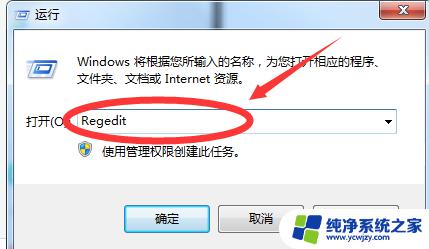
2.双击打开注册表,点击注册表左边的文件夹“HKEY_LOCAL_MACHINE
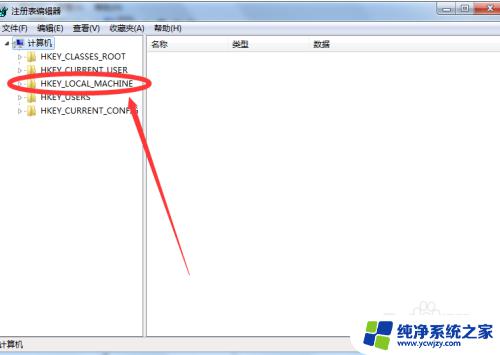
3.然后选择点击打开System
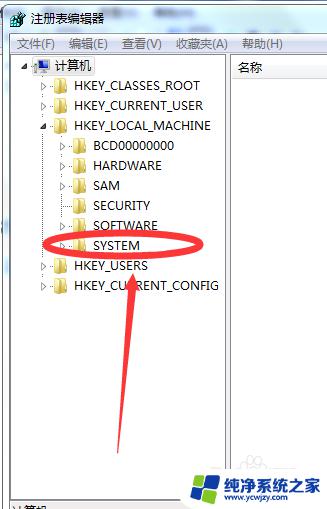
4.点击System中的CurrentControlSet
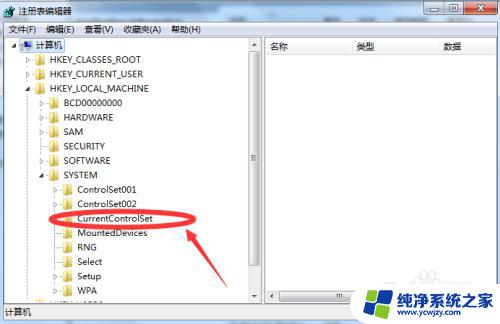
5.再CurrentControlSet中点击打开Control
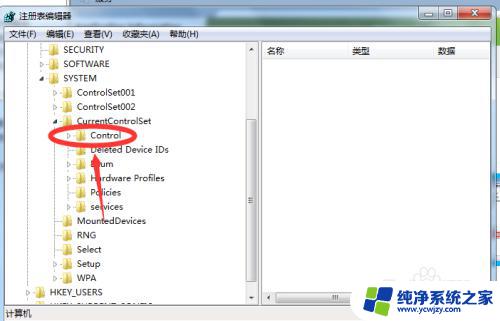
6.接着点击Control中的Session Manager
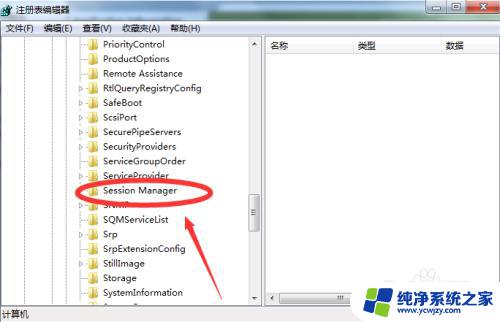
7.在注册表右侧中找到“PendingFileRenameOperations”
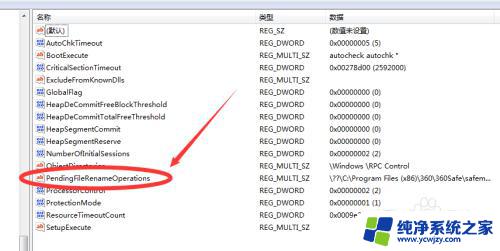
8.右键点击PendingFileRenameOperations,选择删除在弹出的对话框中选择是即可删除该项注册表值。则无需重启计算机了
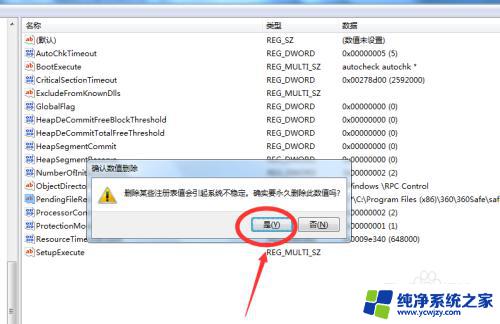
以上就是安装wincc注册表删除方法的全部内容,有遇到相同问题的用户可参考本文中介绍的步骤来进行修复,希望能够对大家有所帮助。